| 1. |
1.先連結至 Photoscape 官方網站,網址:http://www.photoscape.org/

若看不慣簡體中文,可點一下上方的「English」,更改為英文頁面

|
| |
|
| 2. |
點一下「Free Download」連結
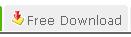
|
| |
|
| 3. |
點一下左方三個下載連結其中一個,請注意使用不同之瀏覽器,如 IE、Firefox等,會有不同的畫面。以下是以 IE 為範例。
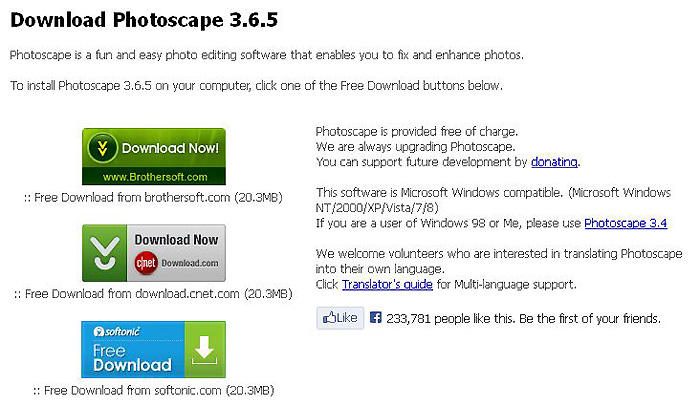
|
| |
|
| 4. |
點一下如下圖之下載連結圖形,會自動開啟另一個視窗連結畫面。
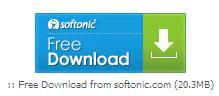
|
| |
|
| 5. |
點一下新視窗畫面左上方的連結,如下圖所示。
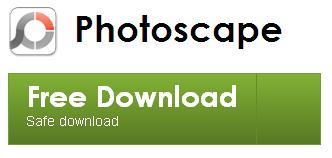
|
| |
|
| 6. |
IE 預設會啟動資訊安全性防護,請點一下上方黃色警示訊息,再點一下「下載檔案」。


|
| |
|
| 7. |
看到下方視窗訊息時,再按一下「執行」,IE會開始下載 Photoscape。
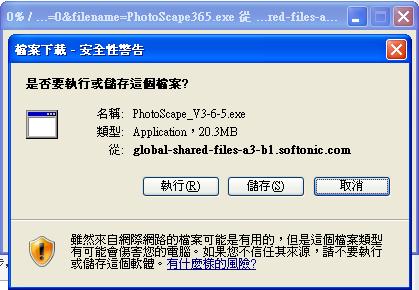

|
| |
|
| 8. |
下載完成後,會自動開始進行安裝,同樣請點一下「執行」,開始安裝。
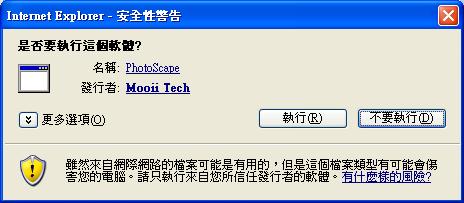
|
| |
|

